SolidWorks的3D草图功能会难道很多的SolidWorks初学者,因为它不像2D草图一样,在平面画图,3D草图除了简单的平面草图,还需要切换平面画图,更多的还有利用模型的边线转换实体应用成为3D草图,还可以通过模型交叉曲线实现3D草图,还可以通过投影草图实现3D草图效果,所以没有固定的章法,靠我们去总结经验,举一反三的拓展。
今天给大家分享SolidWorks练习题之置物架建模方法,利用扫描命令完成,主要是3D草图的实现方法需要我们学习,并且能够举一反三,应用到自己的工作设计当中去。
SolidWorks练习题之置物架建模效果图
SolidWorks练习题之置物架建模步骤
1、打开SolidWorks软件,新建零件,然后【前视基准面】画矩形,添加:中点几何关系;圆角半径:15 。
2、【右视基准面】画矩形,圆角半径:15 。
3.【投影曲线】投影类型:草图上草图。
4.【扫描】直径:10 。
5.【右视基准面】画矩形。
6.【拉伸凸台】两侧对称:500 。
7.【圆角】半径:15 。
8.【3D草图】在边线上右键:选择相切 ;然后【转换实体引用】。
8-1.隐藏或删除立方体。
9.【扫描】直径:10 ;去掉:合并切面。
10.【右视基准面】画l草图,长度:8 是到圆心的矩形。(上一步如果勾选合并切面的话,就没法选中圆心了)
11.【扫描】直径:8;去掉:合并结果。
12.【线性阵列】方向1、方向2 :右视基准面;间距:50 ,数量:5 。
13.完成。
以上就是关于SolidWorks储物架的绘制步骤,仅供参考,希望大家可以多做练习,自我完成。下面给大家提供模型练习的源文件下载参考对比学习:
注:SolidWorks新手如果看图文版的SolidWorks练习题比较吃力,建议看我们的视频练习,会员高清视频可下载。
SolidWorks经典建模之储物架模型源文件下载


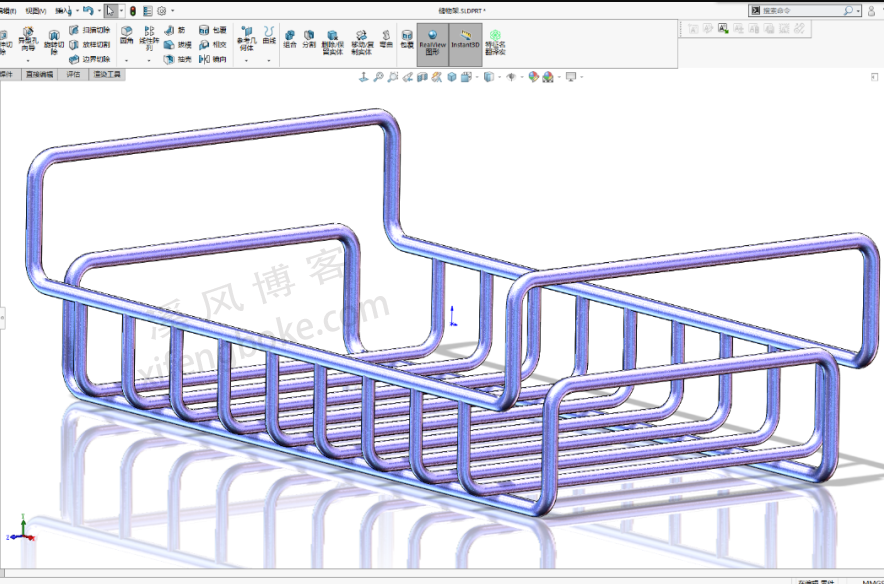

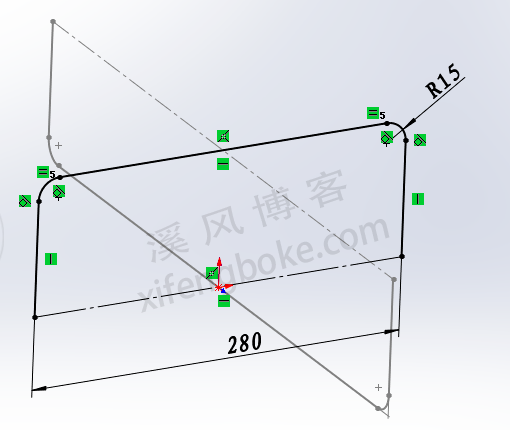
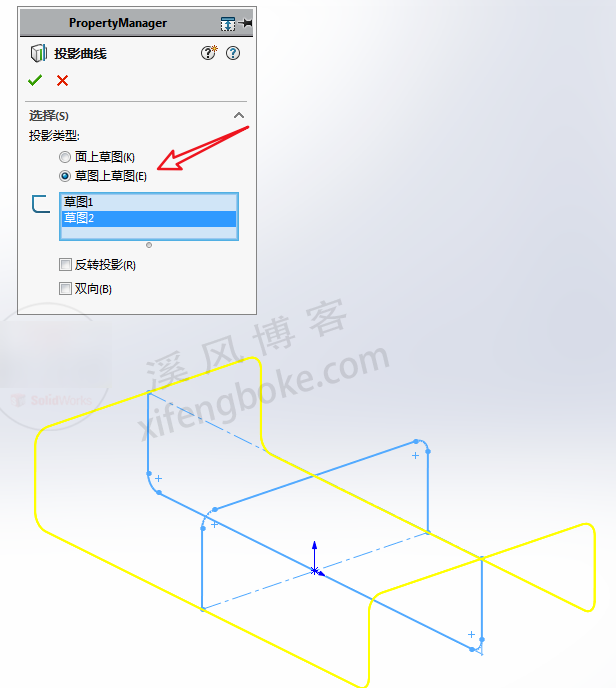


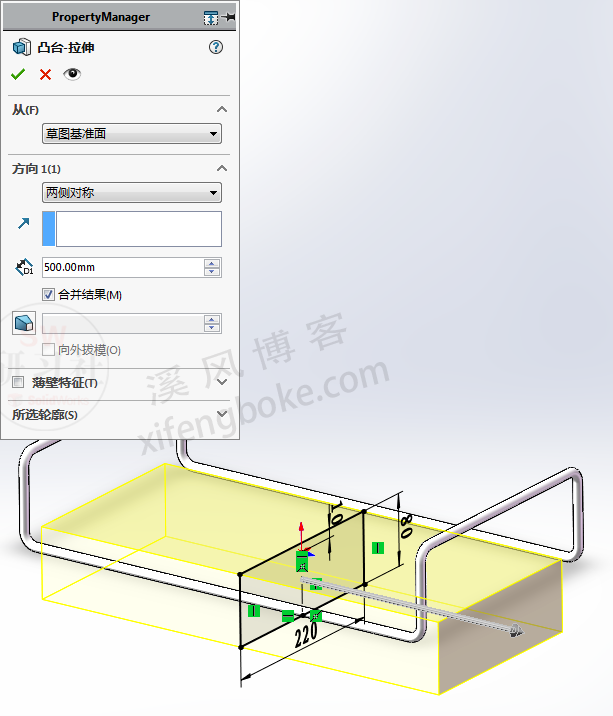

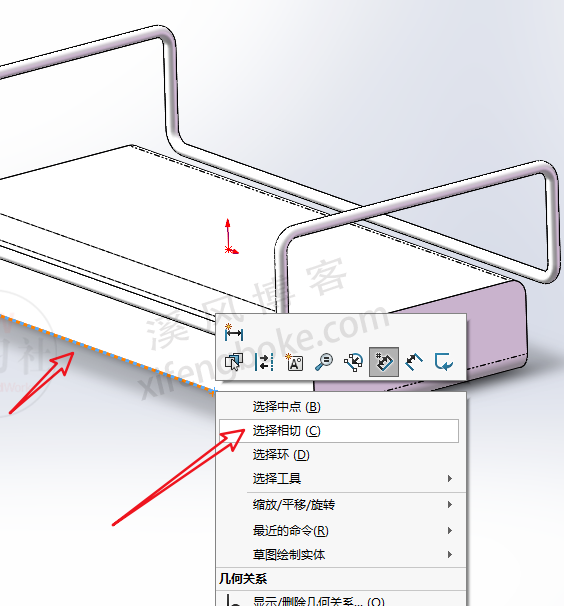
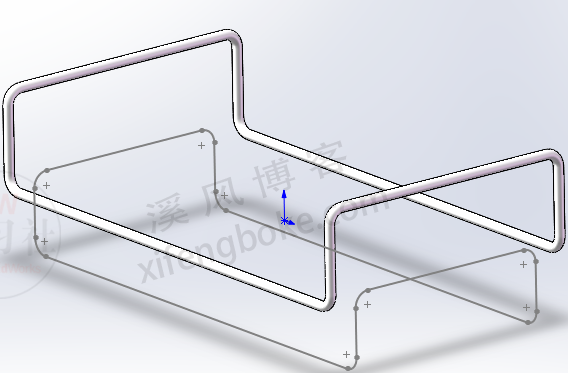


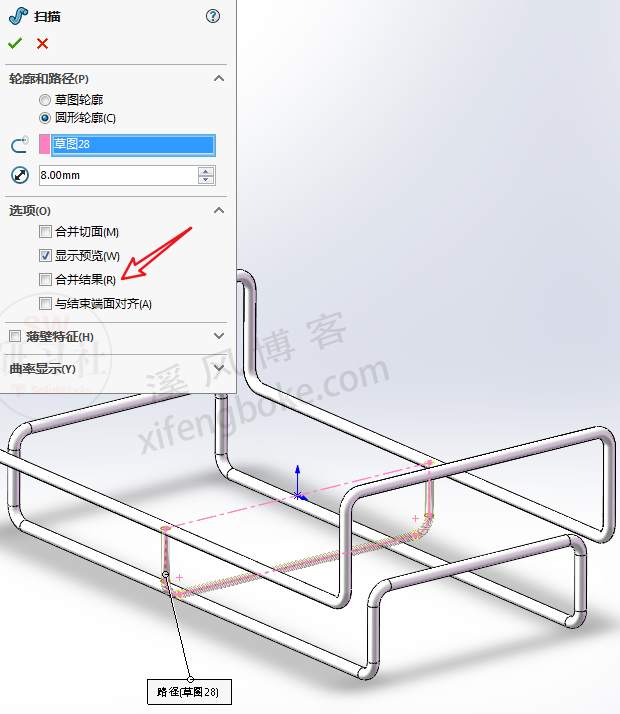
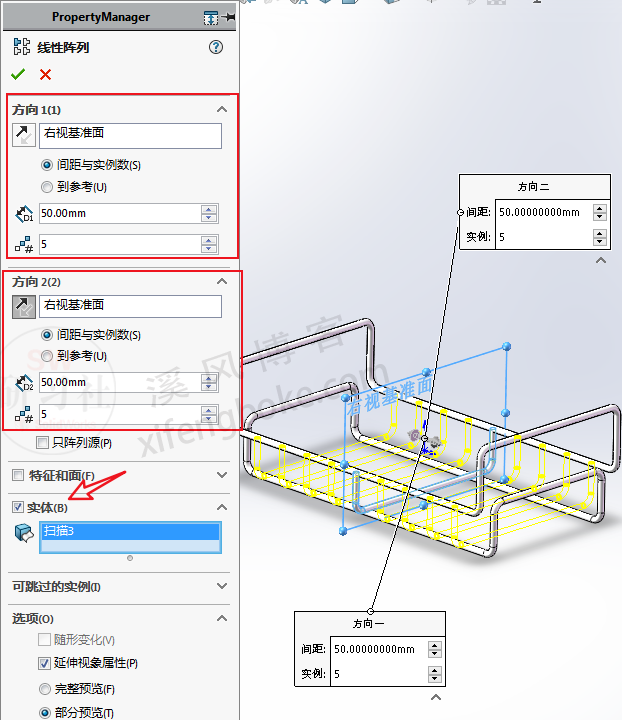












还没有评论,来说两句吧...